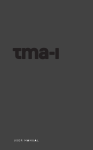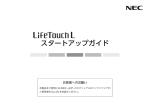Download HiTESソフトウェア取扱説明書 (インストール編)
Transcript
2015 年 6 月 4 日更新 HiTESソフトウェア取扱説明書 (インストール編) - 1 / 29 – User's manual (for installation) Vol.3 (2015/4/16) 2015 年 6 月 4 日更新 目次 1、HiTESソフトウェアについて.......................................................................................................................3 1-1、動作環境.............................................................................................................................................................. 3 1-2、インストーラーの構成 ........................................................................................................................................ 4 1-3、ソフトウェア使用許諾契約................................................................................................................................. 5 2、ソフトウェアのインストール..............................................................................................................................6 2-1、事前準備.............................................................................................................................................................. 6 2-2、インストール作業の開始 .................................................................................................................................... 8 2-3、HiTES設定機ソフトウェアのインストール ................................................................................................ 9 2-4、HiTES設定機ドライバのインストール...................................................................................................... 12 2-5、HiTESレポートメーカーのソフトウェアのインストール......................................................................... 17 2-6、HiTESロガードライバのインストール...................................................................................................... 20 2-7、ソフトウェア操作説明書のインストール ......................................................................................................... 23 2-8、インストール作業の終了 .................................................................................................................................. 25 3、HiTESソフトウェアのアンインストール...................................................................................................26 3-1、設定機ドライバのアンインストール ................................................................................................................ 27 4、ソフトウェア更新履歴 ......................................................................................................................................28 - 2 / 29 – User's manual (for installation) Vol.3 (2015/4/16) 2015 年 6 月 4 日更新 1、HiTESソフトウェアについて HiTESソフトウェアは、以下2つのソフトウェアが含まれます。 ・HiTESレポートメーカー 運行中の空気圧、温度を記録したロガーからのデータ取得や解析を行います。 ・HiTES設定機 中継機へのセンサ登録やローテーション作業を行います。(トレーラユーザー様向け) 1-1、動作環境 HiTESレポートメーカー及びHiTES設定機をご利用にあたっては、以下の動作環境が必要 となります。 ソフト名 HiTESレポートメーカー HiTES設定機 OS Windows XP SP3 32bit Windows Vista SP1 以降 32bit Windows 7 32bit/64bit Windows 8 32bit/64bit Windows 8.1 32bit/64bit ハードウェア要件 Pentium 1GHz 以上 メモリ 512MB 以上 ディスク空き容量 900MB 以上(.NET Framework を新規にインストールする場合) 50MB 以上(ソフトウェアのみ場合) モニタ 800×600 以上の解像度 その他 .NET Framework 4.0 以降 別途必要なソフトウェア Microsoft Excel2002 以降 ※64bit 版 EXCEL には対応していません - 3 / 29 – User's manual (for installation) Vol.3 (2015/4/16) なし 2015 年 6 月 4 日更新 1-2、インストーラーの構成 HiTESソフトウェアは、以下のフォルダに格納されています。 ソフトウェアインストラーはフォルダー内にある「HITESSetup.exe」です。 HiTES ソフトウェア 格納場所 HiTESソフトウェア \HiTESSetup (32bit 版) \HiTESSetup\setup_32 (64bit 版) \HiTESSetup\setup_64 WindowsOS 用必須コンポーネント \WindowsUpdate .NET Framework4 Client \WindowsUpdate\dotnet 「HiTESSetup」フォルダ内には 32bit 版及び 64bit 版それぞれ以下の内容で構成されています。 HiTES ソフトウェア(32bit 版/64bit 版) 格納場所 HiTES設定機(ソフトウェア) \msi\APP-SETTER HiTES設定機(ドライバ) \msi\Drv-SETTER HiTESレポートメーカー(ソフトウェア) \msi\APP HiTESロガー(ドライバ) \msi\Drv HiTES取扱説明書 \msi\Man - 4 / 29 – User's manual (for installation) Vol.3 (2015/4/16) 2015 年 6 月 4 日更新 1-3、ソフトウェア使用許諾契約 本ソフトウェア使用許諾契約(以下、 「本契約」という)は、HiTESソフトウェア(以下、 「本 ソフトウェア」という)をご利用される全ての方に適用されるものとします。お客様は本ソフトウェ アを使用可能な状態にされる時点で(ダウンロード、インストールその他の行為を含むがこれに限定 されない)本契約の締結に同意されたものとみなします。 <本ソフトウェアに対する権利> 本ソフトウェアおよび関連するドキュメントに関する所有権、知的財産権、その他一切の権利は横浜ゴム株式会社(以下、「横浜ゴム」という)に 帰属します。 <使用許諾> (1)横浜ゴムは、お客様に対してHiTESデータを自分が所有されるパソコンで解析する目的のため本契約の定める条件の下で、本ソフトウェア を使用できる、無償かつ非独占的な使用権(以下、 「本使用権」とう)を許諾します。 (2)本契約に基づきお客様が本ソフトウェアを使用した場合は、本ソフトウェアに表示されている、横浜ゴムの一切の著作権表示がなされているこ とを要します。 (3)お客様が安全保障上その他の理由で米国政府による輸出規制の対象となっている国の国民の場合は本ソフトウェアの使用許諾は致しかねます。 (4)本ソフトウェアは無償でご使用いただけます。ただし、 その場合であっても免責事項の規定は配布先に対して効力を有します。 <使用権の範囲> 本使用権の内容は以下の通りと致します。 ・本契約により、お客様は、一回につき一台のコンピュータ上で本ソフトウェアを使用することができます。 ・本契約は、本ソフトウェアが一度に複数のコンピュータ上に存在することを許容するものではありません。 (転送、コピーや共有サーバ上の同 時使用を含む)お客様は、バックアップの目的に限り、 機械による読み取り可能な形態で本ソフトウェアの複製物を1個に限り作成することが できます。 当該複製物には、本契約の各規定が適用されるものとします。 ・本使用権は、日本国でのみ有効なものとします。 ・本使用権は本契約の有効期間中に限り存続するものとします。 <禁止事項> (1)お客様が以下の行為を行なうことを禁止致します。 ・特に定める場合を除き、他の第三者に対し、本ソフトウェアを販売、再使用許諾、貸与あるいは譲渡すること(これに類似する行為を含む)。 ・不特定多数の者によるアクセスが可能な電子掲示板やウェブ・サイトなどにアップロードまたは掲示すること。 ・本ソフトウェアあるいは関連するドキュメントを複製すること。 ・本ソフトウェアあるいは関連するドキュメントを変更、補修、翻案、リバース・エンジニアリング、 逆コンパイル、逆アセンブルすること、 また本ソフトウェアを利用して他のソフトウェアを製作すること。 ・本ソフトウェアまたは派生物のオブジェクトプログラムをハードウェア製品に組みこんで第三者に販売すること。 ・その他当社ないし第三者の信用を毀損し、あるいは損害をもたらす一切の行為を行なうこと。 (2)お客様は、以下の規制を遵守して頂くよう御願い申し上げます。 ・お客様は、本ソフトウェアを使用するにあたり、外国為替および外国貿易管理法、輸出貿易管理令、外国為替管理令その他の日本国の輸出関連 法規を遵守するものとします。 ・本ソフトウェア製品は日本国内のみで使用するものとします。輸出および再輸出は許可されません。また、本ソフトウェアを米国政府が頒布を 禁止している人物に頒布することは許可されておりません。 <保証に関する免責事項> (1)本ソフトウェアは、明示であると黙示であると問わず、無欠陥、商品価値、第三者の知的財産に抵触するか否かの保証を含む無侵害性、その他 の一切の保証なしに、現状のままお客様に提供されます。 (2)本ソフトウェアの動作に関し、横浜ゴムは責任を負うものではありません。従ってテクニカルサポートおよび使用方法の説明はない旨お客様は ご了承頂くものと致します。 (3)本ソフトウェアの品質と機能に関しては、当社は一切の保証(ウィルスの不存在、応答の的確性、使用結果に関する保証を含む)をするもので はありません。 <損害に関する免責事項> (1)本ソフトウェアのインストールまたは使用に関連してお客様に直接的または間接的に発生する一切の損害(ハードウェア、他のソフトウェアの 破損、不具合等を含むがこれに限定されない。また、通常損害、特別損害、結果損害を問わない。)および第三者からなされる請求について横 浜ゴムは一切責任(注意義務を含む)を負担しません。 (2)お客様は、本契約を履行して頂けなかったことに関して、横浜ゴムおよび第三者に発生した全ての損失および損害、およびこれを補填するため の費用を横浜ゴムおよび当該第三者に対して御負担頂くものとします。 <本契約の終了> (1)お客様が上記に記載された本契約の定めの一条項にでも違反した場合、本契約は自動的に終了し、本使用権は消滅します。 (2)横浜ゴムは、その都合により、本契約を終了することができます。 (3)本契約が終了した場合には、お客様は本ソフトウェアおよび関連するドキュメントを直ちに破棄しなければなりません。 <管轄裁判所> 本契約に関連して法律上の紛争が生じた場合は、日本国における東京地方裁判所を第一審の専属的合意管轄裁判所といたします。 - 5 / 29 – User's manual (for installation) Vol.3 (2015/4/16) 2015 年 6 月 4 日更新 2、 ソフトウ ェアのイ ンストー ル ソフトウェアのインストール及びアンインストールは、必ず管理権限のあるユーザーで行って ください。他に起動しているプログラムがある場合は、すべて終了させてください。 ソフトウェアをインストールする前に、設定機やロガーをパソコンへ接続しないでください。 古いバージョンのソフトウェアがインストールされている場合は、あらかじめ削除した後に新しい ソフトウェアのインストール作業を行ってください。 64bitのOSを使用されている場合、ロガードライバーのデジタル署名有効期限をこえての、 使用はできません。期限が切れた場合は、インストール済みの本ソフトウェアを削除し、新たに配布 さているソフトウェアをインストールしなおしてください。 2-1、事前準備 本ソフトウェアをご利用するにあたり、以下の順序で作業を進めてください。 ①古いバージョンのソフトウェア及びドライバの削除 ※レポートメーカー(Version1.X)、及びHiTES設定器をご利用のユーザーさまのみ ②HiTESソフトウェアのダウンロード、解凍 ③Microsoft .NET Framework 4 のインストール ※既にインストールされているお客様では不要です。 <古いソフトウェアの削除> Microsoft Windows コントロールパネルの「プログラムのアンインストール」より、古いソフトウ ェア及びドライバの削除を行ってください。 ※古いバージョンのHiTES関連ソフトウェアを使用していないお客様は、本作業は不要です。 ・ ・ ・ ・ HiTES レポートメーカー HiTES レポートメーカー取扱説明書 HiTES ロガードライバ HiTES 設定器トレーラ用 - 6 / 29 – User's manual (for installation) Vol.3 (2015/4/16) 2015 年 6 月 4 日更新 <HiTESソフトウェアのダウンロード> ①HiTES Webページより、ソフトウェアをダウンロードしてください。 http://yokohamatire.jp/hites/ ※「ダウンロード」→ページ最下部「HiTESソフトウェア」より取得できます。 ※ダウンロードを行うにあたり、ロガーのシリアル番号が必要となります。 ②ダウンロードしたフォルダを解凍してください。 ダウンロードしたフォルダにカーソルを合わせ、右クリックする。 表示されたメニューより「すべて展開」を選択する。 ダイアロゴ(下図)の「展開」(下図赤枠部)ボタンをクリックする。 <Microsoft .NET Framework 4 のインストール> HiTES Webページよりダウンロードしたデータの以下フォルダー又は Microsoft のWebページより Microsoft .NET Framework4 以降 をインストールしてください。 ・フォルダ 「WindowsUpdate」→「dotnet」→「dotNetFx40_Client_x86_x64.exe」 ・Microsoft http://www.microsoft.com/ja-jp/net/netfx4/download.aspx 上記サイトより .NET Framework 4 Client Profile を選択してください。 ※既に Microsoft .NET Framework4 以降のバージョンがインストールされているお客様は、本作業 は不要です。 - 7 / 29 – User's manual (for installation) Vol.3 (2015/4/16) 2015 年 6 月 4 日更新 2-2、インストール作業の開始 ① -1で解凍したフォルダ内の「HiTESSetup」にある「HiTESSetup.exe」を ダブルクリックする。 ②セットアップメニューが起動します。 デフォルトで「すべてインストール」にチェックが入っています。 チェックを外すと個別インストールのメニューが選択できます。 すべてをインストールする場合 個別に指定する場合 ③インストールする項目を選択後、画面下側の「実行」をクリックする。 「個別インストール」を選択した場合は、該当ページを参照してください。 「すべてインストールする」を選択した場合は、次ページより参照してください。 - 8 / 29 – User's manual (for installation) Vol.3 (2015/4/16) 2015 年 6 月 4 日更新 2-3、HiTES設定機ソフトウェアのインストール ①HiTES設定機のセットアップ画面が表示されたら、「次へ」をクリックする。 ②ショートカットの設定を行います。 デスクトップにショートカットを作成しない場合はチェックを外す。 選択が終わったら、「次へ」をクリックする。 ③インストール先を指定します。 インストール先を変更する場合は、「参照」をクリックしてインストール先を指定する。 現在ログインしているユーザー用か、すべてのユーザー用にインストールするかを選択する。 選択が終わったら、「次へ」をクリックする。 - 9 / 29 – User's manual (for installation) Vol.3 (2015/4/16) 2015 年 6 月 4 日更新 ④インストール確認画面が表示されますので、「次へ」をクリックする。 ⑤インストール状況が表示されます。完了するまでお待ちください。 ⑥インストール完了の確認画面が表示されるので、「閉じる」をクリックする。 - 10 / 29 – User's manual (for installation) Vol.3 (2015/4/16) 2015 年 6 月 4 日更新 ⑦インストール完了画面が表示されるので、「OK」をクリックする。 以上でHiTES設定機ソフトウェアのインストールは終了です。 「すべてインストール」を選択した場合は、次ページへお進みください。 - 11 / 29 – User's manual (for installation) Vol.3 (2015/4/16) 2015 年 6 月 4 日更新 2-4、HiTES設定機ドライバのインストール ①HiTES設定機ドライバのセットアップ画面が表示されたら、「次へ」をクリックする。 ②インストール先を指定します。 インストール先を変更する場合は、「参照」をクリックしてインストール先を指定する。 現在ログインしているユーザー用か、すべてのユーザー用にインストールするかを選択する。 選択が終わったら、「次へ」をクリックする。 ③インストール確認画面が表示されますので、 「次へ」をクリックする。 - 12 / 29 – User's manual (for installation) Vol.3 (2015/4/16) 2015 年 6 月 4 日更新 ④インストール状況が表示されます。 ⑤USB 接続用ドライバのインストール画面が表示されるので、「Extract」をクリックする。 ⑥インストールの準備をしています。 - 13 / 29 – User's manual (for installation) Vol.3 (2015/4/16) 2015 年 6 月 4 日更新 ⑦インストールウィザードが表示されるので、「次へ」をクリックする。 ⑧使用許諾契約画面が表示されるので、「同意します」をクリックし、「次へ」をクリックする。 ⑨インストールが開始されます。 - 14 / 29 – User's manual (for installation) Vol.3 (2015/4/16) 2015 年 6 月 4 日更新 ⑩デバイスドライバのインストール完了画面が表示されるので、「完了」をクリックする。 ⑪設定機ドライバのインストール完了の確認画面が表示されるので、「閉じる」をクリックする。 ⑫インストール完了画面が表示されるので、「OK」をクリックする。 - 15 / 29 – User's manual (for installation) Vol.3 (2015/4/16) 2015 年 6 月 4 日更新 ※インストール中に黒い画面が表示される場合がありますが、異常ではありません。 黒い画面が表示されている間は、他の操作を行わないでください。 以上でHiTES設定機ドライバのインストールは終了です。 「すべてインストール」を選択した場合は、次ページへお進みください。 - 16 / 29 – User's manual (for installation) Vol.3 (2015/4/16) 2015 年 6 月 4 日更新 2-5、HiTESレポートメーカーのソフトウェアのインストール ①レポートメーカーのセットアップ画面が表示されたら、「次へ」をクリックする。 ②ショートカットの設定を行います。 デスクトップにショートカットを作成しない場合はチェックを外す。 選択が終わったら、「次へ」をクリックする。 ③インストール先を指定します。 インストール先を変更する場合は、「参照」をクリックしてインストール先を指定する。 現在ログインしているユーザー用か、すべてのユーザー用にインストールするかを選択する。 選択が終わったら、「次へ」をクリックする。 - 17 / 29 – User's manual (for installation) Vol.3 (2015/4/16) 2015 年 6 月 4 日更新 ④インストール確認画面が表示されますので、 「次へ」をクリックする。 ⑤インストール状況が表示されます。完了するまでお待ちください。 ⑥インストール完了の確認画面が表示されるので、「閉じる」をクリックする。 ⑦インストール完了画面が表示されるので、「OK」をクリックする。 - 18 / 29 – User's manual (for installation) Vol.3 (2015/4/16) 2015 年 6 月 4 日更新 以上でレポートメーカーのインストールは終了です。 「すべてインストール」を選択した場合は、次ページへお進みください。 - 19 / 29 – User's manual (for installation) Vol.3 (2015/4/16) 2015 年 6 月 4 日更新 2-6、HiTESロガードライバのインストール ①HiTESロガードライバのセットアップ画面が表示されたら、「次へ」をクリックする。 ②インストール先を指定します。 インストール先を変更する場合は、「参照」をクリックしてインストール先を指定する。 現在ログインしているユーザー用か、すべてのユーザー用にインストールするかを選択する。 選択が終わったら、「次へ」をクリックする。 ③インストール確認画面が表示されますので、「次へ」をクリックする。 - 20 / 29 – User's manual (for installation) Vol.3 (2015/4/16) 2015 年 6 月 4 日更新 ④インストール状況が表示されます。完了するまでお待ちください。 インストール中に、次のような Windows セキュリティの警告画面が表示されます。 「インストール」もしくは「このドライバーソフトウェアをインストールします」をクリックする。 ・「インストール」を押す ・「このドライバーソフトウェアをインストールします」 を選択する。 ・「インストール」を押す - 21 / 29 – User's manual (for installation) Vol.3 (2015/4/16) 2015 年 6 月 4 日更新 ⑤インストール完了の確認画面が表示されるので、「閉じる」をクリックする。 ⑥インストール完了画面が表示されるので、「OK」をクリックする。 以上でHiTESレポートメーカーのインストールは終了です。 「すべてインストール」を選択した場合は、次ページへお進みください。 - 22 / 29 – User's manual (for installation) Vol.3 (2015/4/16) 2015 年 6 月 4 日更新 2-7、ソフトウェア操作説明書のインストール ①HiTESソフトウェア取扱説明書のセットアップ画面が表示されたら、 「次へ」をクリックする。 ②インストール先を指定します。 インストール先を変更する場合は、「参照」をクリックしてインストール先を指定する。 現在ログインしているユーザー用か、すべてのユーザー用にインストールするかを選択する。 選択が終わったら、「次へ」をクリックする。 ③インストール確認画面が表示されますので、「次へ」をクリックする。 - 23 / 29 – User's manual (for installation) Vol.3 (2015/4/16) 2015 年 6 月 4 日更新 ④インストール状況が表示されます。完了するまでお待ちください。 ⑤インストール完了の確認画面が表示されるので、「閉じる」をクリックする。 ⑥インストール完了画面が表示されるので、「OK」をクリックする。 以上でHiTESソフトウェア取扱説明書のインストールは終了です。 - 24 / 29 – User's manual (for installation) Vol.3 (2015/4/16) 2015 年 6 月 4 日更新 2-8、インストール作業の終了 インストール作業を終了する場合は、「キャンセル」を押してください。 インストール画面が終了します。 インストールしたソフトウェアは、「スタート」→「すべてのプログラム」に追加されています。 セットアップ時「デスクトップにショートカットを作成」にチェックを入れた場合は、デスクト ップ上にアイコンが追加されます。 - 25 / 29 – User's manual (for installation) Vol.3 (2015/4/16) 2015 年 6 月 4 日更新 3、HiTE S ソフト ウェアの アンイン ストー ール ル ESソフトウェアのアンインストール Sソフトウェアのアンインストール HiTESソフトウェア及びHiTESソフトウェア取扱説明書のアンインストールは、 Windowsのプログラムのアンインストール画面より行います。 <操作手順> 「スタート」→「コントロールパネル」→「プログラムと機能」(※1) ※1…Windows XP の場合は「プログラムの追加と削除」 ・HiTES レポートメーカー ・HiTES ロガードライバ ・HiTES ソフトウェア取扱説明書 ・HiTES 設定機 ・HiTES 設定機ドライバ 上記5つのソフトウェアを、それぞれ選択してダブルクリック(※2)する。 ※2…Windows XP の場合は、プログラムを選択すると表示される「削除」ボタンをクリックする。 - 26 / 29 – User's manual (for installation) Vol.3 (2015/4/16) 2015 年 6 月 4 日更新 3-1、設定機ドライバのアンインストール 設定機ドライバのアンインストールを行う際、以下操作が必要となります。 ①表示された画面右側の「Add」をクリックする。 ②「Remove Devices」をクリックする。 ③削除完了のお知らせ画面が表示されるので「OK」を押クリックする。 ④操作画面(①、②と同じ画面)の「Cancel」を押し、作業を終了する。 - 27 / 29 – User's manual (for installation) Vol.3 (2015/4/16) 2015 年 6 月 4 日更新 4、ソフトウェア更新履歴 日付 変更内容 2009年5月 レポートメーカー、設定機アプリケーション新規作成 2013年3月 ・Windows7(32bit)、8(32bit)へ対応 ・レポート作成時任意日付指定機能追加 2015年6月 ・Windows7(64bit)、8(64bit-デジタル署名追加)へ対応 ・インストール完了の案内ダイアロゴ追加 ・バグ修正(ローテーション中に記録されたポジション未記録 Log での異常停止回避) - 28 / 29 – User's manual (for installation) Vol.3 (2015/4/16) 2015 年 6 月 4 日更新 本製品に関するお問い合せ・ご相談は 横浜ゴム株式会社 タイヤお客様相談室 0120-667-520 - 29 / 29 – User's manual (for installation) Vol.3 (2015/4/16)